Szerző:
Florence Bailey
A Teremtés Dátuma:
24 Március 2021
Frissítés Dátuma:
1 Július 2024
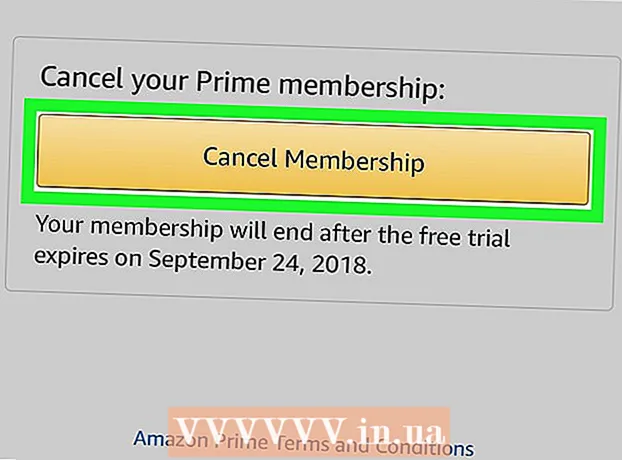
Tartalom
Ismerje meg, hogyan törölheti az Amazon Prime előfizetés automatikus megújítását. Ezt mind a webhelyen, mind az Amazon mobilalkalmazásban meg lehet tenni.
Lépések
1 /2 módszer: Számítógépen
 1 Indítsa el a böngészőt, és menjen a Amazon Prime törlési oldal. Ekkor megjelenik az „Amazon Prime tagságának megszüntetése” oldal.
1 Indítsa el a böngészőt, és menjen a Amazon Prime törlési oldal. Ekkor megjelenik az „Amazon Prime tagságának megszüntetése” oldal.  2 Kattintson a sárga gombra Vége a tagságnak (Leiratkozás) az oldal tetején. Ezt követően a bejelentkezési oldalra kerül.
2 Kattintson a sárga gombra Vége a tagságnak (Leiratkozás) az oldal tetején. Ezt követően a bejelentkezési oldalra kerül.  3 Jelentkezz be a fiókodba. Írja be e -mail címét és jelszavát, majd kattintson a Bejelentkezés gombra a fiók igazolásához.
3 Jelentkezz be a fiókodba. Írja be e -mail címét és jelszavát, majd kattintson a Bejelentkezés gombra a fiók igazolásához. - Ha már bejelentkezett, akkor is az oldal közepén lévő "Bejelentkezés" gombra kell kattintania.
 4 Kattintson a sárga gombra Folytassa a Mégse opcióval (Folytatás) az oldal alján.
4 Kattintson a sárga gombra Folytassa a Mégse opcióval (Folytatás) az oldal alján. 5 Lemondja az Amazon Prime előfizetését. Kattintson a „Vége most” gombra, ha az aktuális számlázási időszak vége előtt szeretné lemondani az előfizetését, és visszakap egy kis pénzt, vagy a „Vége [dátum]] -on, ha továbbra is a számlázási időszak végéig szeretné használni az Amazon Prime szolgáltatást ...
5 Lemondja az Amazon Prime előfizetését. Kattintson a „Vége most” gombra, ha az aktuális számlázási időszak vége előtt szeretné lemondani az előfizetését, és visszakap egy kis pénzt, vagy a „Vége [dátum]] -on, ha továbbra is a számlázási időszak végéig szeretné használni az Amazon Prime szolgáltatást ...  6 Várja meg, amíg megjelenik a megerősítő oldal. Amikor a visszavonás megerősített oldalára lép, az előfizetését törlik.
6 Várja meg, amíg megjelenik a megerősítő oldal. Amikor a visszavonás megerősített oldalára lép, az előfizetését törlik.
2. módszer a 2 -ből: Mobileszközön
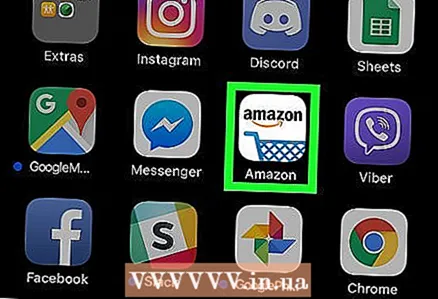 1 Indítsa el az Amazont. Koppintson az Amazon alkalmazás ikonjára, amely az Amazon logóval ellátott bevásárlókocsit jeleníti meg.
1 Indítsa el az Amazont. Koppintson az Amazon alkalmazás ikonjára, amely az Amazon logóval ellátott bevásárlókocsit jeleníti meg.  2 Koppintson a ☰ a képernyő bal felső sarkában a legördülő menü megjelenítéséhez.
2 Koppintson a ☰ a képernyő bal felső sarkában a legördülő menü megjelenítéséhez. 3 Koppintson az opcióra Fiókja (Saját fiók) lehetőségre a legördülő menü tetején.
3 Koppintson az opcióra Fiókja (Saját fiók) lehetőségre a legördülő menü tetején. 4 Koppintson a A Prime tagság kezelése (Előfizetéskezelés).
4 Koppintson a A Prime tagság kezelése (Előfizetéskezelés). 5 Jelentkezz be a fiókodba. Adja meg e -mail címét és jelszavát.
5 Jelentkezz be a fiókodba. Adja meg e -mail címét és jelszavát. - Koppintson a „Bejelentkezés” gombra, még akkor is, ha már bejelentkezett fiókjába.
- Ha ujjlenyomat-kompatibilis iPhone-jával rendelkezik, előfordulhat, hogy fel kell kérnie az ujjlenyomatának beolvasását.
 6 Görgessen le, és koppintson az opcióra Vége a tagságnak (Leiratkozás) az oldal alján, hogy folytassa a leiratkozást.
6 Görgessen le, és koppintson az opcióra Vége a tagságnak (Leiratkozás) az oldal alján, hogy folytassa a leiratkozást. 7 Görgessen le, és koppintson a lehetőségre Nem akarom a hasznomat (Nincs szükségem jogosultságokra) az oldal alján.
7 Görgessen le, és koppintson a lehetőségre Nem akarom a hasznomat (Nincs szükségem jogosultságokra) az oldal alján.- Ha ez a lehetőség nem áll rendelkezésre, folytassa a következő lépéssel.
 8 Görgessen le, és koppintson az opcióra Vége a tagságnak (Leiratkozás) az oldal alján.
8 Görgessen le, és koppintson az opcióra Vége a tagságnak (Leiratkozás) az oldal alján. 9 Koppintson a gombra Vége [dátum] (Vége [Dátum]) az előfizetés automatikus megújításának törléséhez. A jelenlegi számlázási időszak végén az előfizetés megszűnik.
9 Koppintson a gombra Vége [dátum] (Vége [Dátum]) az előfizetés automatikus megújításának törléséhez. A jelenlegi számlázási időszak végén az előfizetés megszűnik. - A Vége most opcióval azonnal lemondhatja az Amazon Prime előfizetését, és visszatérítést kap az aktuális számlázási időszak előfizetésének fennmaradó részére.
Tippek
- A legjobb, ha lemondja az Amazon Prime előfizetését néhány nappal a megújítás előtt.
Figyelmeztetések
- Az Amazon Prime előfizetés lemondásakor többé nem lesz hozzáférése a felhőtárhelyhez, valamint az ingyenes és korlátlan fotótárhelyhez. Ha továbbra is használni szeretné őket, akkor fizetnie kell értük.



